外出先でもインターネットに接続できる便利なポケットWiFiですが、突然接続ができなくなったり、圏外表示が出たりすると不安になりますよね。本記事では、ポケットWiFiの接続トラブルでお困りの方に向けて、自分でできる原因究明と解決方法を詳しく解説します。電源の確認から専門的な設定まで、段階的に問題解決を図れるように構成しています。ポケットWiFiの利用中に発生する様々なトラブルの対処法を学び、快適なモバイル通信環境を取り戻しましょう。
ポケットWiFiがつながらない!まず最初に確認すべき基本事項
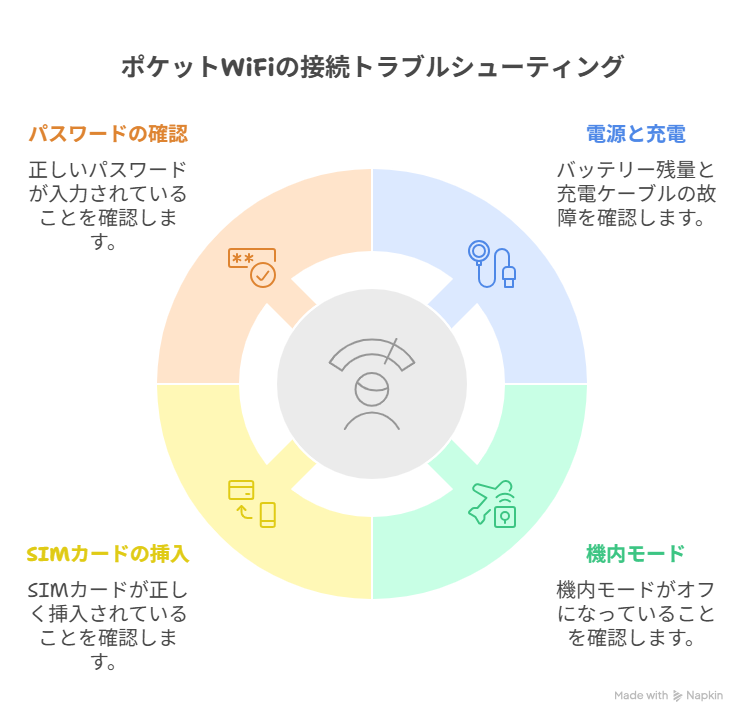
ポケットWiFiが接続できないときは、まず基本的な確認項目からチェックしていきましょう。多くの場合、些細なミスや簡単な操作で問題が解決することがあります。
電源と充電の確認
ポケットWiFiが動作するためには、当然ながらバッテリー残量が必要です。電源ボタンを押しても反応がない場合は、充電が完全に切れている可能性があります。充電ケーブルを接続し、30分ほど待ってから再度起動してみてください。充電中はランプが点灯するか、画面に充電マークが表示されるか確認しましょう。
また、充電ケーブルやACアダプターの故障も考えられます。別のケーブルやアダプターで試してみることをおすすめします。最近のポケットWiFi端末は、過充電防止機能や省電力機能が搭載されているため、長時間充電しても問題ありませんが、充電ポートのほこりやゴミもチェックしてください。
機内モードの設定確認
知らない間に機内モード(フライトモード)が有効になっている場合があります。機内モードでは、WiFi通信を含むすべての無線機能がオフになります。端末の画面表示や設定メニューで機内モードが無効になっているか確認しましょう。
多くのポケットWiFi端末では、電源ボタンの長押しや専用のボタンで機内モードのオン/オフを切り替えられます。取扱説明書やメーカーの公式サイトで操作方法を確認することをおすすめします。
SIMカードの挿入状態確認
ポケットWiFiのSIMカードが正しく挿入されていないと、ネットワークに接続できません。一度電源をオフにしてから、SIMカードトレイを慎重に取り出し、SIMカードがしっかりとはまっているか確認してください。
SIMカードに汚れや損傷がある場合も接続不良の原因になります。柔らかい布で軽く拭くときれいになりますが、強く擦ると傷がつくので注意が必要です。また、SIMカードのサイズが端末に対応しているかも確認ポイントです。
パスワードとIDの再確認
接続するデバイス側で、ポケットWiFiのSSID(ネットワーク名)とパスワードが正しく入力されているか確認しましょう。パスワードは大文字と小文字が区別されるため、正確に入力する必要があります。
ポケットWiFi端末の本体や取扱説明書、初期設定時の書類にSSIDとパスワードが記載されています。パスワードを忘れてしまった場合は、端末の設定画面から再確認できる場合が多いです。多くの機種では、管理画面にログインすることでネットワーク情報を確認・変更できます。
これらの基本事項を確認しても接続できない場合は、次のセクションでより詳細な原因と解決策を探っていきましょう。
ポケットWiFiが圏外になる・接続できない主な原因
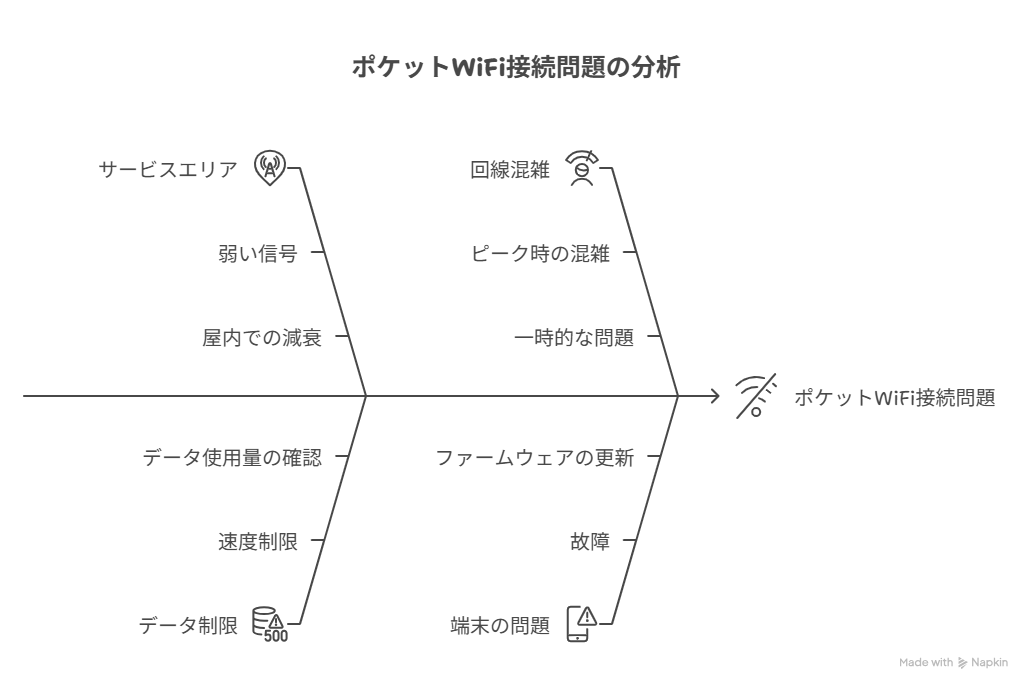
ポケットWiFiの接続トラブルには様々な原因が考えられます。ここでは、代表的な原因とその特徴について詳しく説明します。
サービスエリア外での利用
ポケットWiFiは電波を受信してインターネットに接続するため、電波の届かない場所では利用できません。各キャリアが提供するエリアマップで、現在地がサービス対象エリア内か確認しましょう。山間部や地下、ビルの谷間などでは電波が弱くなる傾向があります。
また、屋内と屋外でも電波の強さが異なります。コンクリート造りの建物内では電波が減衰しやすく、特に地下や鉄筋コンクリートの建物では接続が不安定になることがあります。窓際や高い場所に移動すると改善する場合があります。
通信速度制限がかかっている
多くのポケットWiFiプランでは、月間のデータ使用量に制限があります。規定の容量を使用すると、通信速度が大幅に制限されることがあります。この状態では、圏外表示ではなく、接続はできるものの通信速度が極端に遅くなるのが特徴です。
契約内容を確認し、データ使用量が制限値を超えていないかチェックしましょう。多くのプロバイダでは、専用アプリや管理画面から現在のデータ使用量を確認できます。速度制限がかかっている場合、次の利用月まで待つか、オプションで高速通信を追加する方法があります。
回線の混雑による影響
時間帯や場所によっては、多くのユーザーが同時に利用することで回線が混雑し、接続が不安定になることがあります。夕方から夜間の時間帯や、イベント会場、繁華街などでは特に混雑しやすくなります。
回線混雑は一時的な現象であることが多く、時間を置いて再接続すると改善する場合があります。また、混雑の少ない時間帯に利用するか、混雑しにくいエリアに移動するなどの対策が考えられます。
同時接続台数超過の問題
各ポケットWiFi端末には、同時に接続できるデバイス数に上限が設定されています。この上限を超えると、新しいデバイスが接続できなかったり、既存の接続が不安定になったりします。
取扱説明書や仕様書で、お使いの端末の最大接続台数を確認しましょう。必要のないデバイスとの接続を切断することで、問題が解決する場合があります。家族で共有している場合、知らない間に接続台数が増えていることもあるので、定期的に接続デバイスを管理することをおすすめします。
通信障害やメンテナンスの影響
キャリア側の通信障害やメンテナンス作業が行われている場合、一時的に接続できなくなることがあります。各キャリアの公式サイトやSNSアカウントでは、障害情報やメンテナンス情報を公開しているので、確認してみましょう。
大規模なメンテナンスは深夜帯に行われることが多いですが、予告なく行われる場合もあります。復旧まで待つ必要がありますが、多くの場合、数時間以内に解決することがほとんどです。
電波干渉の発生
電子レンジやコードレス電話、Bluetooth機器など、同じ周波数帯を使用する機器があると、電波干渉が発生して接続が不安定になることがあります。特に2.4GHz帯は干渉を受けやすい周波数です。
これらの機器から距離を置くか、ポケットWiFiの周波数を5GHz帯に変更することで改善する場合があります。最近のポケットWiFi端末の多くは、デュアルバンド(2.4GHz/5GHz)に対応しているので、状況に応じて切り替えることが可能です。
端末の故障や劣化
物理的な衝撃や経年劣化により、端末自体が故障している可能性もあります。水没や落下の経験がある場合、内部の基板やアンテナが損傷しているかもしれません。
故障が疑われる場合は、保証期間内であればメーカーに修理を依頼することができます。多くの端末には1年間のメーカー保証が付いていますが、保証期間外の場合は修理費用と新品購入費用を比較検討する必要があります。
ファームウェアの未更新
ポケットWiFi端末のファームウェア(組み込みソフトウェア)が古いままであると、接続不安定やセキュリティ上の問題が発生する可能性があります。定期的な更新により、性能改善や不具合の修正が行われます。
多くの端末では自動更新機能が搭載されていますが、手動で更新する必要がある場合もあります。管理画面からファームウェアのバージョンを確認し、最新版が利用可能かチェックしましょう。
セキュリティソフトの影響
接続するデバイス側のセキュリティソフトやファイアウォール設定が厳しすぎると、ポケットWiFiとの通信をブロックしてしまうことがあります。一時的にセキュリティソフトを無効にして、接続状態を確認してみましょう。
問題が解決する場合は、セキュリティソフトの設定を見直す必要があります。ポケットWiFiのネットワークを「信頼できるネットワーク」として設定することで、ブロックを防ぐことができます。
料金未払いによる通信停止
利用料金の支払いが遅れている場合、サービスが停止されている可能性があります。プロバイダからの通知メールや請求書を確認し、支払い状況を確認しましょう。
支払い後、数時間から24時間程度でサービスが再開されることが一般的です。支払いが完了しても接続が回復しない場合は、プロバイダのカスタマーサポートに問い合わせることをおすすめします。
自分でできるポケットWiFi接続改善策
ポケットWiFiの接続トラブルに対して、専門知識がなくても自分で試せる改善策が数多くあります。ここでは、効果的な解決方法を段階的に紹介します。
再起動の実施(端末と接続デバイス)
最も基本的かつ効果的な解決策が、端末と接続デバイスの再起動です。電源を完全にオフにして数分待ち、再び起動することで、一時的な不具合が解消されることがよくあります。
ポケットWiFi端末の再起動方法は機種によって異なりますが、通常は電源ボタンを長押しするか、設定メニューから再起動を選択します。完全に電源を切るためには、充電ケーブルを外し、数分間放置してから再度起動させましょう。
接続するスマートフォンやパソコンも再起動することで、ネットワーク設定のキャッシュがクリアされ、接続が改善する場合があります。特に、長時間使用し続けているデバイスでは、メモリやネットワークスタックに一時的なエラーが発生している可能性があります。
設置場所の最適化
ポケットWiFiの設置場所は通信状態に大きな影響を与えます。電波の受信状況が良い場所に設置することで、接続の安定性と速度が向上します。
理想的な設置場所としては:
-
窓際や室外に近い場所
-
高い位置(棚の上など)
-
障害物が少ない開けた場所
-
電子機器から離れた場所
反対に、以下の場所は避けるべきです:
-
金属製の家具の中や裏側
-
コンクリート壁の近く
-
電子レンジやコードレス電話の近く
-
水槽や大きな水の入った容器の近く
周波数帯域の変更(2.4GHz/5GHz)
最近のポケットWiFi端末の多くは、2.4GHzと5GHzの両方の周波数帯に対応しています。それぞれに特徴があるので、環境に合わせて最適な方を選択しましょう。
2.4GHz帯の特徴:
-
壁や床の透過性が高く、遠くまで電波が届きやすい
-
対応デバイスが多く、互換性が高い
-
電子レンジやBluetoothなどとの干渉を受けやすい
5GHz帯の特徴:
-
高速通信が可能で、安定性が高い
-
干渉が少なく、クリアな接続が期待できる
-
壁などの障害物に弱く、範囲が狭い傾向がある
設定方法は端末によって異なりますが、通常は管理画面のWiFi設定から変更できます。接続状況に応じて両方試してみることをおすすめします。
接続台数の削減
多数のデバイスを同時に接続していると、帯域幅が分散され、接続が不安定になることがあります。必要のないデバイスは接続から切断しましょう。
ポケットWiFiの管理画面では、現在接続されているデバイスの一覧を確認できます。不審なデバイスが接続されている場合は、第三者に利用されている可能性があるので、パスワードの変更を検討してください。
また、バックグラウンドでデータ通信を行っているアプリやサービスがないかも確認しましょう。クラウドバックアップや動画の自動再生など、知らない間に大量のデータを消費している場合があります。
ファームウェアの更新方法
メーカーから提供されるファームウェア更新は、性能向上や不具合修正のために重要です。定期的に更新があるか確認し、適用することをおすすめします。
更新方法は通常、以下の手順で行います:
-
ポケットWiFiの管理画面にログイン
-
設定またはメンテナンスメニューを選択
-
ファームウェア更新の項目を確認
-
更新がある場合は、指示に従って適用
更新中は電源を切ったり、操作を中断したりしないでください。更新には数分から十数分かかる場合があり、途中で中断すると端末が故障する可能性があります。
中継器の導入検討
広い家屋や複数階のある家では、ポケットWiFiの電波が届きにくい場所があるかもしれません。そんなときはWiFi中継器(リピーター)の導入が効果的です。
中継器は親機の電波を受信し、増幅して再送信する機器です。設置方法は簡単で、親機と電波の届きにくいエリアの中間地点に設置するだけで、通信可能範囲を拡大できます。
最近ではメッシュWiFiシステムも人気です。複数の中継器を連携させて、家中どこでも快適な通信環境を構築できます。ただし、ポケットWiFiと中継器の互換性を確認する必要があります。
有線接続の活用
安定した接続が必要なデバイス(デスクトップPCやゲーム機など)は、有線接続を検討しましょう。多くのポケットWiFi端末にはLANポートが装備されており、有線で直接接続できます。
有線接続のメリット:
-
無線よりも高速で安定した通信が可能
-
電波干渉の影響を受けない
-
セキュリティ面で優れている
LANケーブルを使用して接続するだけで、特別な設定は必要ありません。ただし、端末によってはLANポートがない場合もあるので、仕様を確認してください。
窓際や高い場所での使用
電波は直進性が強いため、室外に近い窓際や高い場所に設置すると、基地局からの電波を受信しやすくなります。特にマンションの高層階や郊外では、この対策が効果的です。
簡単なスタンドや棚を利用して、端末を高い位置に固定しましょう。ただし、落下の危険性には注意が必要です。また、夏場の直射日光が当たる場所は、端末の过热の原因になるので避けてください。
障害物からの距離確保
壁や家具、電子機器などは電波を遮断または減衰させます。ポケットWiFiの周囲にできるだけ障害物がない状態を保つことが重要です。
特に注意すべき障害物:
-
コンクリート壁や鉄筋
-
金属製の家具やドア
-
大型家電製品
-
水槽や大きな観葉植物
配置換えをするときは、これらの障害物から最低1メートル以上離すことを心がけましょう。また、端末の向きを変えるだけでも受信感度が改善する場合があります。
クレードルの使用
一部のポケットWiFi端末では、オプションのクレードル(据え置きスタンド)が提供されています。クレードルを使用すると、外部アンテナ端子への接続や充電しながらの使用が可能になります。
クレードルのメリット:
-
外部アンテナを接続して受信感度を向上
-
充電しながら使用できるのでバッテリー切れの心配がない
-
安定した設置が可能
お使いの端末に対応するクレードルがあるか、メーカーのアクセサリページで確認してみてください。
状況別・ポケットWiFi接続問題の解決法
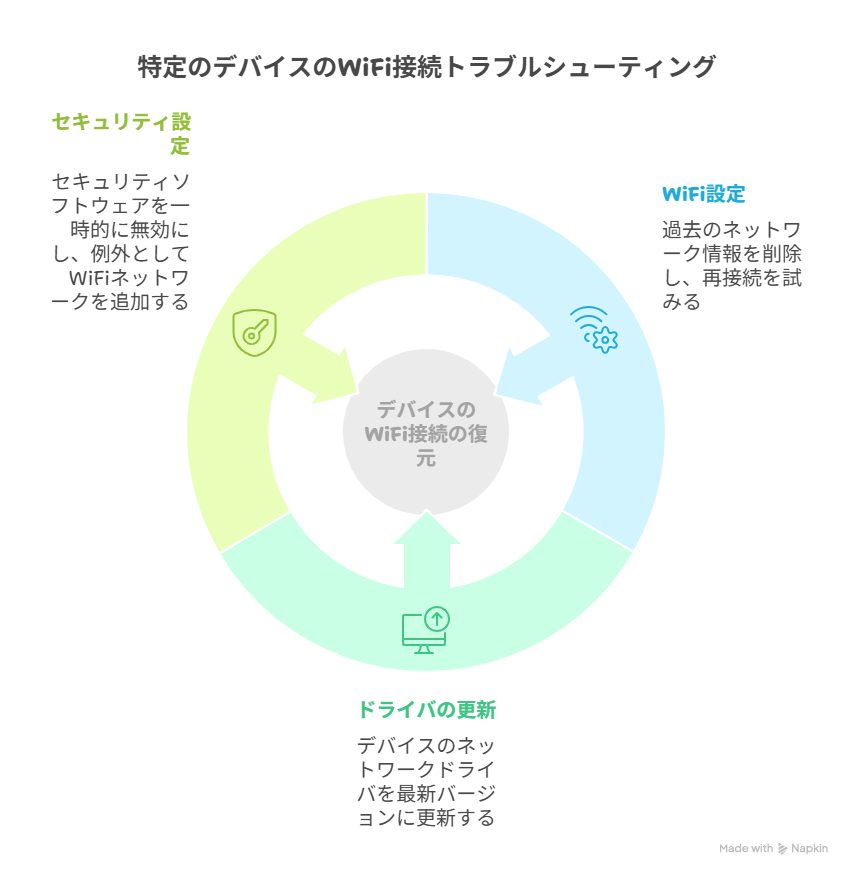
ポケットWiFiの接続トラブルは、その症状によって原因と解決策が異なります。ここでは、具体的な症状別に効果的な対処法を紹介します。
特定デバイスのみ接続できない場合
他のデバイスでは問題なく接続できるのに、特定のデバイスだけが接続できない場合、そのデバイス側に問題がある可能性が高いです。
まず、該当デバイスのWiFi設定を確認しましょう。過去に接続したネットワーク情報が残っていると、接続に失敗することがあります。ネットワーク設定から該当のSSIDを「削除」または「このネットワークを忘れる」を選択し、再度接続してみてください。
また、デバイスのネットワークドライバやOSが最新版に更新されているか確認しましょう。古いバージョンでは、新しい暗号化方式に対応しておらず、接続できない場合があります。特にWindows PCでは、ネットワークアダプタのドライバを更新することで解決することがよくあります。
セキュリティソフトやファイアウォールの設定も確認ポイントです。一時的にセキュリティソフトを無効にして、接続できるか試してみましょう。接続できる場合は、セキュリティソフトの設定でポケットWiFiのネットワークを例外として登録します。
すべてのデバイスで接続できない場合
すべてのデバイスで接続できない場合は、ポケットWiFi端末自体やネットワーク環境に問題がある可能性が高いです。
まず、ポケットWiFi端末の表示を確認しましょう。電波状況を示すインジケーターが圏外表示になっていないか、異常を示すエラーマークが点灯していないかチェックします。端末によって表示方法は異なりますが、取扱説明書に通常時の状態が記載されています。
電源を一度切り、SIMカードを挿入し直してみましょう。接触不良が原因の場合、これで解決することがあります。SIMカードの汚れがある場合は、柔らかい布で軽く拭いてから再度挿入してください。
また、現在地がサービスエリア内かどうかも重要です。キャリアの公式サイトやアプリでエリアマップを確認し、電波の届くエリアに移動してみましょう。建物内では、窓際や室外に出ると接続が復旧する場合があります。
接続はできるが速度が遅い場合
接続自体はできるものの、通信速度が遅い場合は、いくつかの原因が考えられます。
まず、データ使用量が制限値を超えていないか確認しましょう。多くのポケットWiFiプランでは、月間のデータ容量を超えると通信速度が制限されます。プロバイダのアプリや管理画面で現在の使用状況を確認できます。
回線の混雑も速度低下の原因になります。時間帯や場所を変えて速度を測ってみましょう。特に夕方から夜間にかけては、多くのユーザーが同時に利用するため、速度が低下しやすくなります。
速度テストアプリ(如Speedtest by Ookla)を使用して、実際の通信速度を測定することをおすすめします。測定結果が明らかに遅い場合は、プロバイダに問い合わせるか、端末の再起動を試してみましょう。
途中で接続が切れる場合
接続はできるものの、途中で頻繁に切れてしまう場合は、電波が不安定な状態です。
電波干渉が原因である可能性が高いです。電子レンジやコードレス電話、Bluetooth機器など、同じ2.4GHz帯を使用する機器から距離を置きましょう。可能であれば、5GHz帯に切り替えることで干渉を減らせます。
端末の过热も接続不安定の原因になります。ポケットWiFi端末を直射日光が当たる場所や、熱がこもりやすい場所に放置していないか確認してください。特に夏場は、冷却ファンや保冷剤を利用した过热防止対策が効果的です。
圏外表示が続く場合
圏外表示が続き、まったく接続できない場合は、深刻な問題が発生している可能性があります。
まず、サービスエリア外にいないか確認しましょう。キャリアのエリアマップで現在地を確認し、電波の届くエリアに移動してみてください。地下や山間部など、電波の届きにくい場所では圏外表示になることがあります。
SIMカードのエラーも考えられます。一度電源を切り、SIMカードを挿入し直してみましょう。それでも改善しない場合は、別の端末で同じSIMカードを試す(または別のSIMカードを自分の端末で試す)ことで、端末とSIMカードのどちらに問題があるか判別できます。
最後に、端末の故障が疑われる場合は、メーカーのサポートに問い合わせましょう。保証期間内であれば無料修理や交換が受けられる場合があります。
ポケットWiFiのパフォーマンスを最大化する方法
ポケットWiFiを最大限に活用するためには、適切な設定と運用方法を知ることが重要です。ここでは、通信速度と安定性を向上させるための方法を詳しく説明します。
最適な周波数帯の選び方
2.4GHzと5GHz、それぞれの周波数帯には特徴があり、使用環境や目的に応じて最適な方を選択することで、パフォーマンスを大幅に向上できます。
2.4GHz帯は、壁や床などの障害物に強く、遠くまで電波が届きやすい特徴があります。家全体に電波を届けたい場合や、古いデバイスを接続する場合に適しています。ただし、電子レンジやBluetooth機器などとの干渉を受けやすく、混雑しているチャネルでは速度が低下しやすいという弱点もあります。
5GHz帯は、高速通信が可能で、干渉が少ないため安定した接続が期待できます。オンラインゲームや高画質動画の視聴など、高速で安定した通信が必要な場合に最適です。ただし、障害物に弱く、通信可能範囲が狭い傾向があるため、端末とデバイスが近距離にある場合に効果的です。
多くの最新ポケットWiFi端末では、バンドステアリング機能が搭載されており、接続デバイスや環境に応じて自動的に最適な周波数帯を選択してくれます。この機能が有効になっているか確認し、活用することをおすすめします。
電波干渉を減らす環境づくり
電波干渉はポケットWiFiの性能低下の主要な原因の一つです。干渉を減らす環境を整えることで、通信の安定性と速度を向上させられます。
まず、ポケットWiFi端末を他の電子機器から離して設置しましょう。特に以下の機器とは最低1メートル以上の距離を保つことをおすすめします:
-
電子レンジ
-
コードレス電話
-
Bluetooth機器
-
ワイヤレスビデオカメラ
-
ベビーモニター
2.4GHz帯を使用する場合は、チャネル設定も重要です。WiFiアナライザーアプリを使用して、周囲のWiFiネットワークが使用しているチャネルを確認し、混雑していないチャネルを選択しましょう。通常、チャネル1、6、11は互いに干渉しないため、これらのチャネルが推奨されています。
家電製品の使用時間帯をずらすことも効果的です。電子レンジを使用する時間帯は、重要な通信を避けるなどの調整をすると良いでしょう。
ポケットWiFiの寿命と買い替え時期
ポケットWiFi端末にも寿命があります。適切な時期に買い替えることで、常に最適な通信環境を維持できます。
一般的なポケットWiFi端末の寿命は2〜3年程度と言われています。ただし、使用条件や保管環境によって異なります。以下の症状が見られたら、買い替えを検討する時期かもしれません:
-
充電の減りが早くなった
-
頻繁に过热する
-
接続が不安定で、再起動しても改善しない
-
最新の通信規格に対応していない
技術の進歩も考慮する必要があります。新しい通信規格(如5G)に対応した端末に買い替えることで、劇的に通信速度が向上する場合があります。各キャリアは定期的に新しい端末を発表しているので、最新機種の機能をチェックしてみましょう。
また、プロバイダによっては、契約期間の更新時に端末を割引価格で購入できるキャンペーンを実施していることがあります。こうした機会を活用することで、お得に買い替えができます。
高品質な通信のための設定
ポケットWiFiの設定を最適化することで、通信品質を向上させられます。ここでは、効果的な設定変更をいくつか紹介します。
QoS(Quality of Service)設定を活用しましょう。この機能では、特定のデバイスやアプリケーションに優先的に帯域幅を割り当てることができます。例えば、ビデオ会議やオンラインゲームを優先的にし、ファイルのバックアップなどは優先度を下げる設定が可能です。
セキュリティ設定も重要です。WPA3などの最新の暗号化方式を選択することで、セキュリティを強化すると同時に、通信効率も向上する場合があります。古い暗号化方式(如WEP)は避けましょう。





コメント